 |
|
| トップページ>ご注文手順について | |
| 商品の購入手順がわからないという方は、下記のステップをご参考に お買い物をしてください。 |
| ■STEP1 商品選択■ | |||||||||||||||||||||||||||||||||
| ●ホームページでご希望の商品をお探しください。 ご希望の商品がございましたら、「買い物かごに入れる」ボタンをクリック。 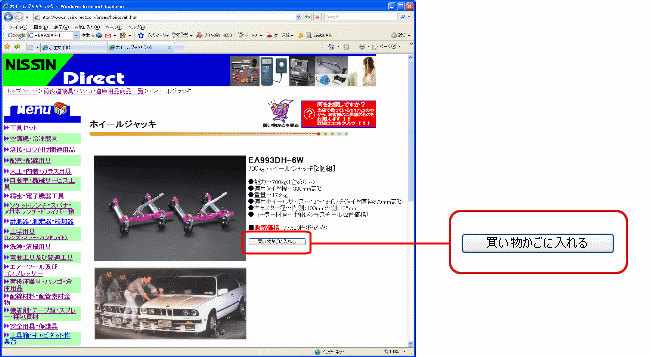 ●画面が変わり、ご注文確認画面が表示されます。STEP2へ |
|||||||||||||||||||||||||||||||||
| ■STEP2 数量の変更/お買い物を続ける■ | |||||||||||||||||||||||||||||||||
商品の個数を確認し、個数の変更が必要な場合は数量を変更します。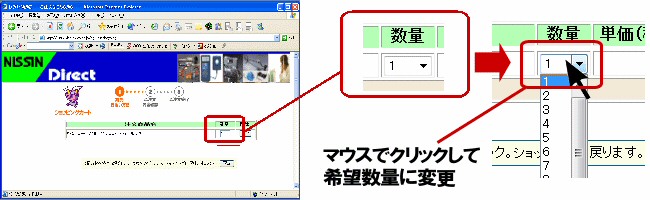 数量を変更した際、小計の再計算のため画面全体が変更ごとに自動再読み込みいたします。 その他の商品を追加する場合は、「戻る」ボタンをクリック。 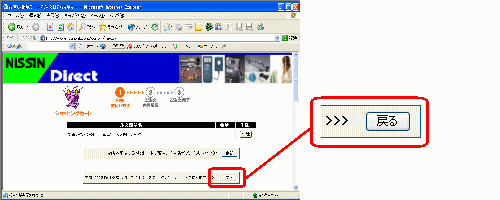 |
|||||||||||||||||||||||||||||||||
| ■STEP3 お届け先/お支払方法入力■ | |||||||||||||||||||||||||||||||||
| ①お届け先入力 お名前・お届け所・お電話番号などを記入し必要な項目を入力して下さい。 項目は法人・企業様でございましたら会社名・学校名等、お名前(ご担当者様名)・住所・電話番号・メールアドレス・お届け日時の指定・お支払い方法の選択などです。(間違えのないようにご注意下さい。) お届け日のご入力(何も選択しない場合は、即日発送になります。) 最後にお支払い方法を選択いたします。 ②の「確認画面へ」ボタンをクリックします STEP4へ |
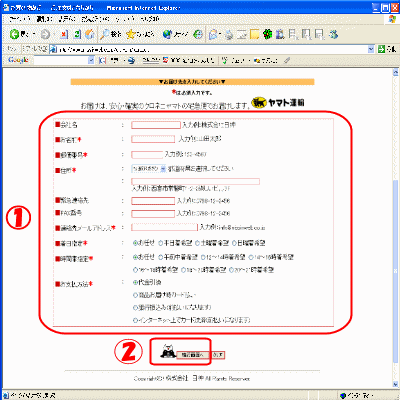 |
||||||||||||||||||||||||||||||||
| ■STEP4 記入内容の確認■ | |||||||||||||||||||||||||||||||||
| 確認画面 画面が変わり、ご注文確認画面が表示されます。(ご注文確認画面は上記のご注文入力画面にて入力された内容に間違いがないか確認する画面です。) またここで、ご注文される商品の総合計金額が表示されます。 記入した内容を確認し、よければ③の「この内容で注文をする」ボタンをクリック。 |
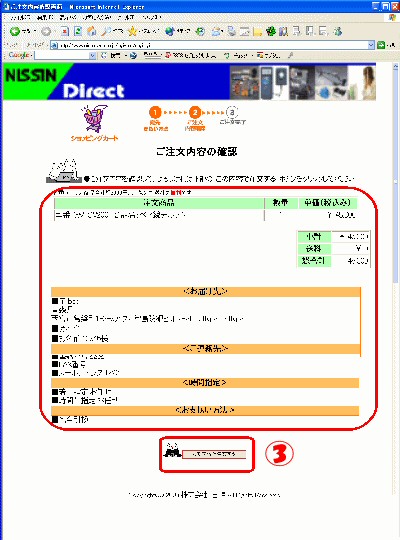 |
||||||||||||||||||||||||||||||||
| ■STEP5 ご注文完了■ | |||||||||||||||||||||||||||||||||
| ご購入完了画面が出ましたら、ご入力いただきましたメールアドレス宛に自動で「ご注文確認メール」をお送りしますので、ご確認ください。 |
 |
||||||||||||||||||||||||||||||||
| ■STEP6 確認メールを受け取る■ | |||||||||||||||||||||||||||||||||
| ご注文後、件名「日神ダイレクトよりお知らせ!【ご注文の確認】」という 自動返信メールがお客様に届きます。このメールはご注文内容をご確認頂けます。
|
|||||||||||||||||||||||||||||||||